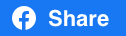Eenvoudig online samenwerken
GESCHREVEN DOOR: Pieter Wonnink OP 06-04-2020
Microsoft Teams is een programma dat het je makkelijk maakt online te samenwerken en te communiceren met elkaar. Zowel binnen je organisatie als daarbuiten.
Door alle ontwikkelingen en maatregelen rondom de Corona / COVID-19 crisis is merendeel van het kantoorpersoneel thuis aan het werk. Dit veroorzaakt een enorme versnelling in gebruik van Teams en vergelijkbare apps zoals Zoom.
Handige functies binnen Teams
Microsoft Teams is een app vol handige functies voor u medewerkers. Ik licht er een paar voor je uit.
- Teams is locatie-onafhankelijk. Dit wil zeggen dat je overal Teams kunt benaderen zolang je een actieve netwerkverbinding hebt;
- Het is erg eenvoudig gesprekken en videoconferenties met elkaar houden en tegelijkertijd gezamenlijk in een document werken;
- Je kan diverse Teams (groepen) aanmaken, bestanden delen, berichten plaatsen in de tijdlijn, een chatgesprek starten, en zelfs een whiteboard openen;
- Alle gegevens worden automatisch opgeslagen, dus je hoeft niet bang te zijn dat iemand data per ongeluk verwijdert of een bestand ineens weg is;
- Met Microsoft Teams is het mogelijk je scherm en browser delen met een andere gebruiker. Je kan dit ook opnemen om op een later moment terug te kijken.
Teams installeren
Het programma is te downloaden als app, of je kunt gebruik maken van de webversie. Vanwege de crisis rondom het coronavirus biedt Microsoft de app nu tijdelijk gratis aan. Via deze link kan je de app downloaden.
Tips & Tricks
Hoofdkanaal pinnen
Maakt je gebruik van meerdere Teams, zorg er dan voor dat je het hoofdkanaal als favoriet ‘pint’. Dit doe je door op het kanaal op de 3 puntjes te drukken en deze als favoriet toe te voegen.
Gebruik maken van ‘Taken’
Door gebruik te maken van ‘Taken’ binnen Teams kun je eenvoudig werkvoorraad bekijken.
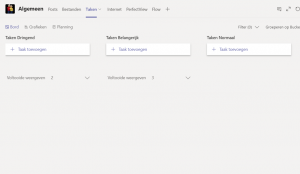
Website toevoegen
Voeg een website toe aan je Teams: handig om snel even wat op te zoeken zonder je browser te openen. Dit kan je zelf doen door op het plusje boven aan de balk te drukken en de app webbrowser toe te voegen.
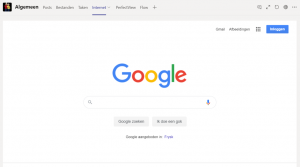
Achtergrond vervagen
je vertrouwelijke informatie aan de muur hebt hangen, of om welke andere reden dan ook dat je de achtergrond niet zichtbaar wilt hebben voor deelnemers aan de vergadering, kun je de achtergrondonscherpte vervagen, terwijl je zelf helder en scherp zichtbaar blijft. Om de achtergrond te vervagen, klik op de 3 puntjes en kies je ‘Achtergrond vervagen’.
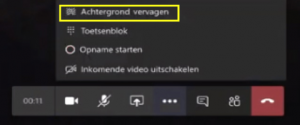
Werk met sneltoetsen
Binnen Teams kan je gebruik maken van sneltoetsen. Ik gebruik ze zelf regelmatig. Erg handig. Het overzicht van alle algemene sneltoetsen en deze functie binnen onder andere Berichten, Vergaderingen en Gesprekken vind je via deze link.
Aan de slag met Teams
Wil je gelijk aan de slag met Teams of heb je vragen hierover. Ik help je graag verder. Neem gerust contact met mij op!
Rechten gebruikte afbeeldingen: Microsoft
Delen op social media